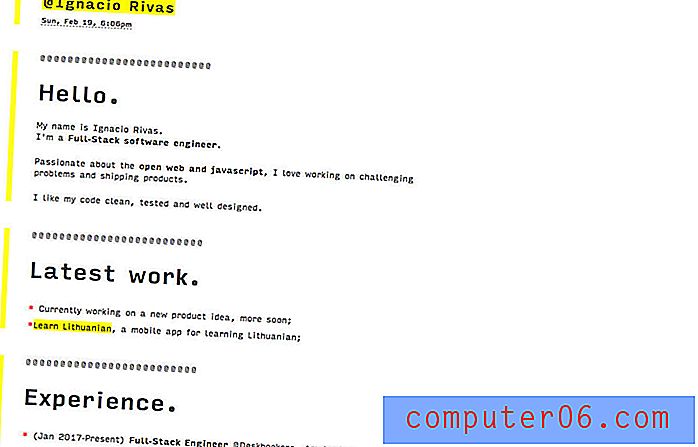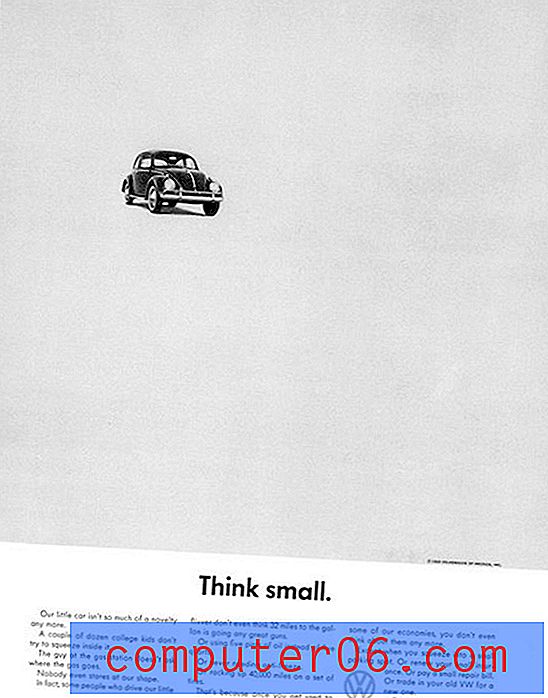Que signifie glisser pour taper sur mon iPhone 7?
Les étapes de ce guide vont vous montrer comment activer ou désactiver la fonction «Slide to Type» sur votre iPhone. Nous couvrirons brièvement ces étapes au début de l'article, puis poursuivrons ci-dessous avec plus d'informations et de photos pour les étapes.
- Ouvrez l'application Paramètres .
- Choisissez l'option générale .
- Appuyez sur le bouton Clavier .
- Appuyez sur le bouton à droite de Slide to Type pour l'activer ou le désactiver.
La possibilité de glisser votre doigt sur votre clavier pour taper est quelque chose qui est disponible sur les smartphones depuis un certain temps, soit en tant que partie native du système d'exploitation de l'appareil, soit en tant que quelque chose qui est disponible dans le cadre d'un clavier tiers. Il peut être très rapide une fois que vous vous y êtes habitué, et c'est la façon préférée de taper pour de nombreux utilisateurs.
Cette fonctionnalité est disponible sur l'iPhone dans iOS 13, et vous l'avez peut-être rencontrée si vous exploriez les paramètres de votre iPhone, ou si vous aviez accidentellement glissé votre doigt sur le clavier lors de la saisie d'un message texte et remarqué des marques de balayage grises. Notre guide ci-dessous vous montrera où trouver le paramètre qui contrôle cette fonctionnalité afin que vous puissiez l'activer ou le désactiver.
Comment activer ou désactiver la diapositive pour taper sur un iPhone 7
Les étapes de cet article ont été effectuées sur un iPhone 7 Plus dans iOS 13.1.2, mais fonctionneront également sur d'autres modèles d'iPhone utilisant la même version du système d'exploitation.
Étape 1: appuyez sur l'icône Paramètres .

Étape 2: faites défiler vers le bas et choisissez l'option Général .
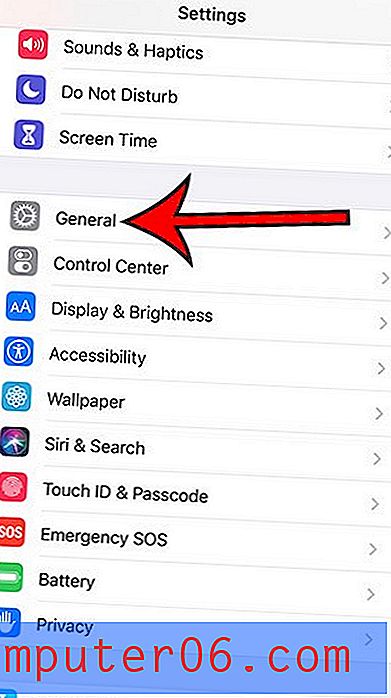
Étape 3: Appuyez sur le bouton Clavier .
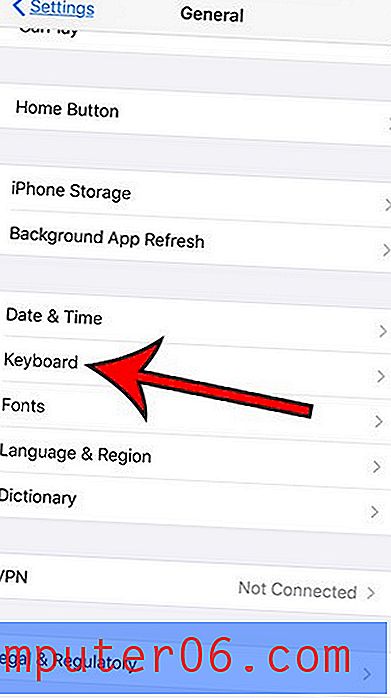
Étape 4: basculez le bouton à droite de Slide to Type pour l'activer ou le désactiver. Je l'ai activé dans l'image ci-dessous.
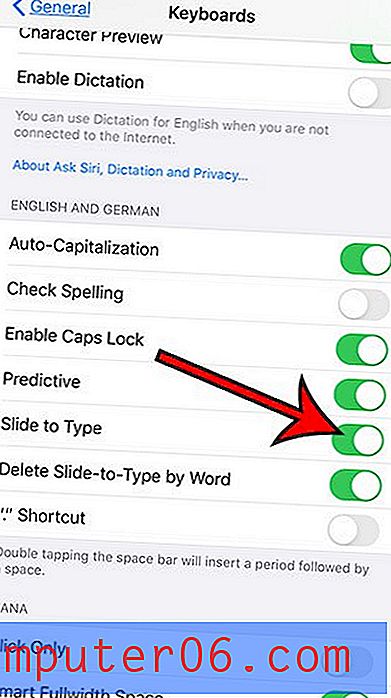
Notez que vous pouvez toujours taper normalement (en appuyant simplement sur une touche à l'écran) si vous avez activé Slide to Type. Si vous constatez que cette fonctionnalité vous amène souvent à mal orthographier des mots ou à ajouter des lettres indésirables, vous préférerez peut-être la désactiver.
En savoir plus sur la charge optimisée de la batterie sur votre iPhone si vous avez remarqué la notification et vous demandez ce que cela signifie.